
ล็อคประตูแบบเดิมก็ใช้ได้ดี แต่ถ้าคุณต้องการเพิ่มความฉลาดให้กับความปลอดภัยในบ้านของคุณล็อคอัจฉริยะก็เป็นวิธีที่ดี วิธีการติดตั้งและตั้งค่าไฟล์ ล็อคอัจฉริยะ Kwikset Kevo .
ที่เกี่ยวข้อง: วิธีการรวม Smarthome แรกของคุณ (โดยไม่ถูกครอบงำ)
ก่อนที่คุณจะเริ่มต้นตรวจสอบให้แน่ใจว่าการเปลี่ยนสลักเกลียวเป็นสิ่งที่คุณพอใจ ส่วนใหญ่แล้วมันค่อนข้างง่าย แต่เกี่ยวข้องกับการถอดกลไกสลักเกลียวทั้งหมดออกและแทนที่ด้วยกลไกใหม่ทั้งหมด ดังนั้นหากคุณไม่ค่อยมั่นใจว่าจะทำอะไรแบบนั้นได้อย่างสบายใจคุณอาจควรเรียกกำลังเสริมและขอความช่วยเหลือจากเพื่อนที่มีความรู้ (หรือช่างทำกุญแจมืออาชีพ)
คู่มือนี้ยังถือว่าคุณได้ติดตั้งกลอนประตูไว้แล้ว หากคุณไม่ทำเช่นนั้นคุณจะต้องเจาะรูใหม่ที่ประตูเพื่อติดตั้ง Kevo (หรือสลักเกลียวสำหรับเรื่องนั้น) โดยใช้ หนึ่งในนั้น .
โชคดีที่ชุด Kwikset Kevo มาพร้อมกับวัสดุทั้งหมดที่คุณต้องการ แต่คุณจะต้องมีเครื่องมือสองสามอย่างเพื่อประกอบเข้าด้วยกันไม่ว่าจะเป็นไขควงหรือสว่านไฟฟ้าและอาจเป็นค้อน
ขั้นตอนที่หนึ่ง: ลบ Deadbolt ที่มีอยู่ของคุณ
เริ่มต้นด้วยการถอดสลักเกลียวปัจจุบันที่ติดตั้งไว้ที่ประตูซึ่งโดยปกติจะเกี่ยวข้องกับการถอดสกรูสองตัวจากด้านใน
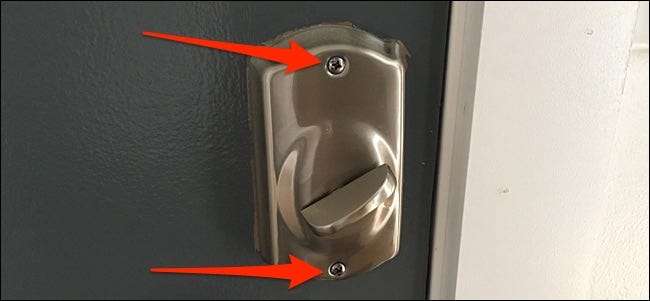
หลังจากถอดสกรูออกแล้วให้ถอดฝาปิดออกอย่างระมัดระวัง คุณอาจต้องเคาะมันเล็กน้อยด้วยค้อนเพื่อคลายออกถ้ามันไม่หลุดออกมาง่ายๆ

ด้านในจะมีสกรูอีกสองตัวที่คุณต้องถอดออก สิ่งเหล่านี้เชื่อมต่อส่วนภายในของล็อคกับส่วนด้านนอก

เมื่อถอดสกรูออกแล้วคุณสามารถดึงตัวล็อคทั้งหมดออกจากกันอย่างระมัดระวังและถอดออกโดยเริ่มจากส่วนภายใน

จากนั้นถอดส่วนด้านนอกออก

จากนั้นถอดสกรูสองตัวบนสลัก

ดึงสลักออกจากประตู

ตอนนี้คุณมีกระดานชนวนที่สะอาดเพื่อติดตั้ง Kevo smart lock
ขั้นตอนที่สอง: ติดตั้ง Kwikset Kevo
ก่อนอื่น Kwikset บอกว่าคุณสามารถทำตามคำแนะนำในการติดตั้งภายในแอพ Kevo บนโทรศัพท์ของคุณ อย่างไรก็ตามเพื่อป้องกันไม่ให้โทรศัพท์ของคุณสกปรกหรือเสียหายในระหว่างขั้นตอนการติดตั้งเราขอแนะนำ พิมพ์คำแนะนำ แทนและทำให้โทรศัพท์ของคุณปลอดภัยตลอดขั้นตอนนี้ หรือดีกว่านั้นให้ทำตามคำแนะนำของเราด้านล่าง
ขั้นตอนแรกคือการติดตั้งกลอนประตูใหม่ มีสองตัวที่มาพร้อมกับชุด; หนึ่งที่มีจานและไม่มีขึ้นอยู่กับประตูของคุณ ลองดูกลอนประตูก่อนหน้าของคุณและจับคู่กับสลักใหม่เพื่อดูว่าคุณต้องใช้สลักใด

ใส่สลักประตูเข้าไปในประตู ตรวจสอบให้แน่ใจว่ารูตรงกลางของสลักประตูอยู่ตรงกลางภายในรูของประตู หากไม่เป็นเช่นนั้นให้ถอดสลักจับสลักสลักเกลียวและหมุนกลไก 180 องศาเพื่อเปลี่ยนตำแหน่งของรูตรงกลาง ใส่สลักอีกครั้งตรวจสอบให้แน่ใจว่าเครื่องหมาย“ UP” บนสลักหันขึ้น

ยึดสลักเข้ากับประตูโดยใช้สกรูสองตัวในกระเป๋าที่มีเครื่องหมาย“ 03809”

จากนั้นวัดเส้นผ่านศูนย์กลางของรูประตู หากเป็นการวัดมาตรฐาน 2-1 / 8″ คุณจะต้องใช้แหวนอะแดปเตอร์

เลื่อนเข้าที่ด้านในของตัวล็อค Kevo โดยให้แถบหันออก

หลังจากนั้นให้วัดความหนาของประตู หากมีความหนา 1-3 / 8, ให้ใช้สกรูที่สั้นกว่าในกระเป๋าที่มีเครื่องหมาย“ 19571” ถ้าหนา 1-3 / 4″ ให้ใช้สกรูที่ยาวขึ้น คุณต้องใช้สองสามขั้นตอนในภายหลัง
วางล็อค Kevo เข้ากับประตูป้อนสายเคเบิลใต้สลักและสอดแกนผ่านรูสลักตรงกลางตรวจสอบให้แน่ใจว่าได้จัดแนวรูปร่างเพื่อให้เข้าได้

อีกด้านหนึ่งวางแผ่นยึดเหนือรูและป้อนสายเคเบิลผ่าน

ใช้สกรูสองตัว (ตัวสั้นหรือตัวยาว) แล้วสอดผ่านแผ่นยึดและเข้ากับตัวล็อค Kevo ที่อีกด้านหนึ่ง ใช้ไขควงหรือสว่านไฟฟ้าเพื่อขันให้แน่น สิ่งนี้จะติดล็อค Kevo เข้ากับประตูของคุณอย่างแน่นหนา

จากนั้นนำกุญแจที่รวมอยู่ในชุดและใส่เข้าไปในล็อคตรวจสอบให้แน่ใจว่าสลักเกลียวยืดและหดได้อย่างอิสระ

ดำเนินการต่อแยกฝาภายในออกจากกลไกภายในและถอดชุดแบตเตอรี่ออก

เชื่อมต่อสายเคเบิลจากล็อค Kevo กับกลไกภายใน

สอดสายเข้ากับกลไกภายในให้ดีที่สุดเท่าที่จะทำได้แล้วเลื่อนทั้งชิ้นไปยังแกนของตัวล็อคจากอีกด้านหนึ่งและยึดทุกอย่างเข้าที่

ยึดกลไกภายในเข้ากับประตูโดยใช้สกรูขนาดเล็กในกระเป๋าที่มีเครื่องหมาย "49191" และใช้ขั้วสกรูด้านล่างที่ด้านข้าง

จากนั้นใส่แบตเตอรี่ AA สี่ก้อนลงในก้อนแบตเตอรี่ ชุดจะมาพร้อมกับแบตเตอรี่เหล่านี้

ส่วนต่อไปนี้ค่อนข้างยุ่งยาก: กดปุ่มโปรแกรมตรงกลางกลไกภายในค้างไว้ขณะที่คุณเลื่อนชุดแบตเตอรี่เข้าไปเมื่อก้อนแบตเตอรี่เข้าที่เต็มแล้วให้ปล่อยปุ่มโปรแกรม

ล็อคจะส่งเสียงบี๊บและไฟสถานะจะสว่างขึ้น หลังจากนั้นไม่กี่วินาทีให้กดและปล่อยโปรแกรมอีกครั้งจากนั้นล็อคด้วยการหดกลับและขยาย หากไม่เกิดขึ้นให้ทำซ้ำขั้นตอนข้างต้น
ขั้นตอนที่สาม: ติดตั้งแอพ Kevo
ดาวน์โหลดและติดตั้งแอพ Kevo ลงในโทรศัพท์ของคุณซึ่งมีให้สำหรับ iPhone และ Android .
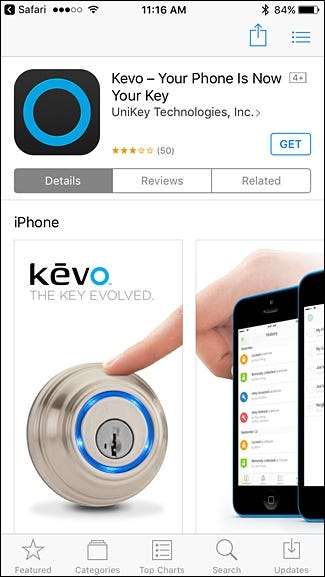
เปิดขึ้นมาแล้วแตะที่“ เริ่มต้นใช้งาน”
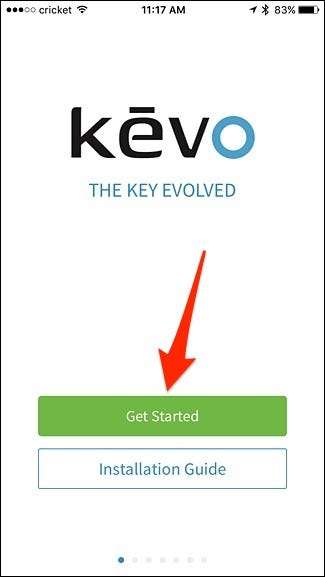
หากคุณยังไม่มีบัญชี Kevo ให้แตะที่“ สร้างบัญชี” และทำตามขั้นตอนการสร้าง หรือป้อนข้อมูลรับรองของคุณแล้วกด "ลงชื่อเข้าใช้"
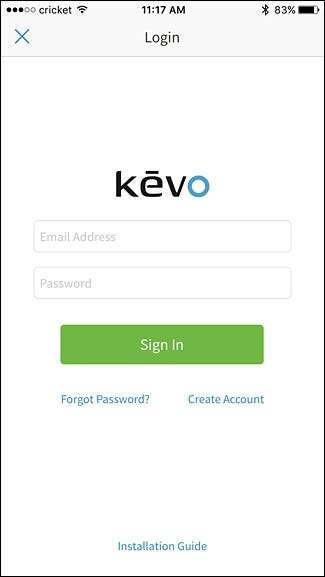
เมื่อคุณเข้ามาเป็นครั้งแรก Kevo จะขออนุญาตคุณสำหรับคุณสมบัติต่างๆเช่นตำแหน่งและบลูทู ธ จำเป็นต้องใช้บลูทู ธ เพื่อให้การล็อกทำงานกับโทรศัพท์ของคุณได้ในขณะที่อย่างน้อยตำแหน่งจะช่วยปรับปรุงเทคโนโลยีที่ใช้ตาม Kwikset
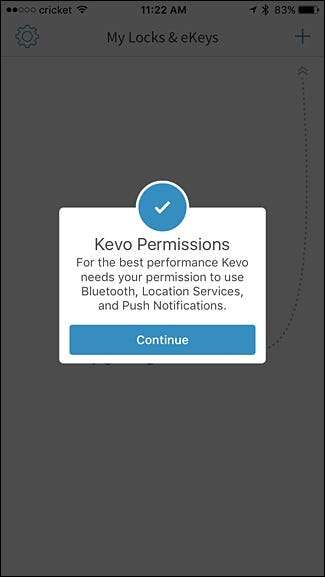
เมื่อคุณมาถึงหน้าจอหลักให้แตะที่ปุ่มบวกที่มุมขวาบนของหน้าจอ
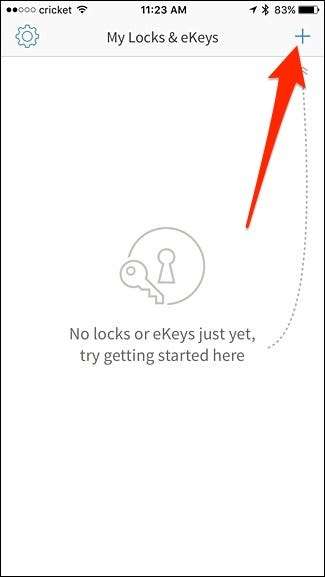
เลือก“ ตั้งค่าอุปกรณ์”
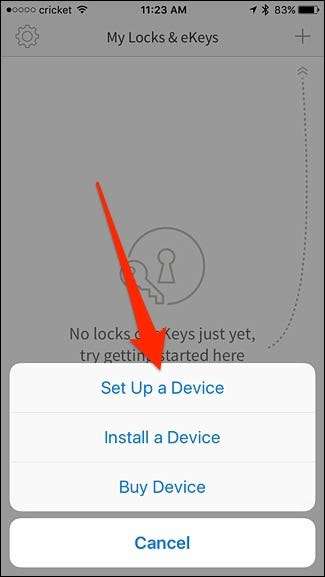
แตะที่ "จับคู่อุปกรณ์" ที่ด้านล่าง

แตะที่ผู้ผลิตสมาร์ทล็อคของคุณซึ่งในกรณีนี้คือ“ Kwikset”
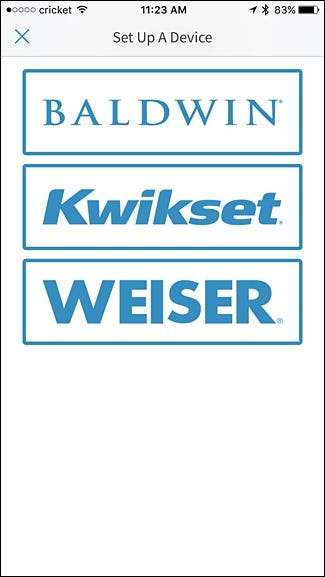
เลือกรุ่นล็อคอัจฉริยะที่คุณติดตั้งซึ่งในกรณีนี้คือ“ Kevo 2nd Gen”
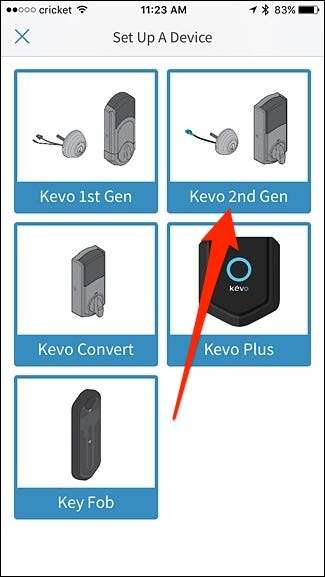
จากนั้นกดและปล่อยปุ่มโปรแกรมที่ด้านในของตัวล็อคและตรวจสอบว่าโทรศัพท์ของคุณอยู่ใกล้ ๆ (คุณไม่จำเป็นต้องแตะโทรศัพท์ของคุณบนตัวล็อกเหมือนที่แอปบอก)
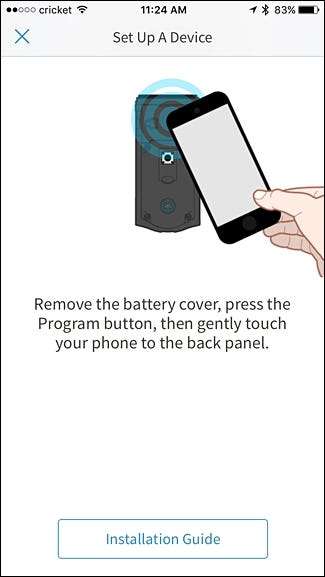
จากนั้นแอปจะค้นพบแม่กุญแจและจะแจ้งให้คุณป้อนชื่อ แตะ“ ดำเนินการต่อ” เมื่อเสร็จสิ้น
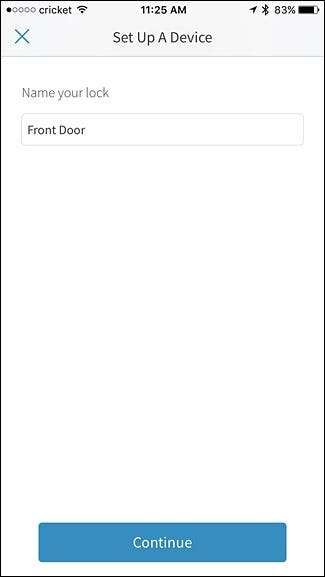
อาจมีการอัปเดตซอฟต์แวร์สำหรับการล็อก ในกรณีนี้ให้แตะที่“ อัปเดตล็อก” ที่ด้านล่างและเปิดโทรศัพท์ทิ้งไว้และปิดล็อกระหว่างขั้นตอนการอัปเดต
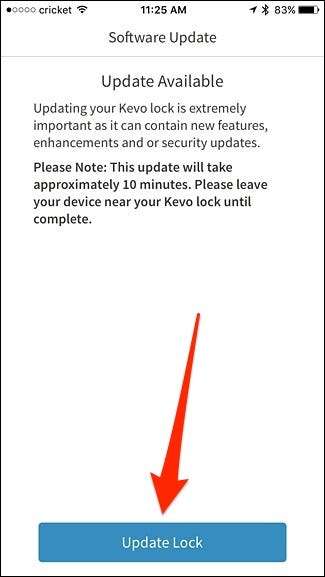
เมื่อดำเนินการเสร็จแล้วให้กด "เสร็จสิ้น" ที่ด้านล่าง
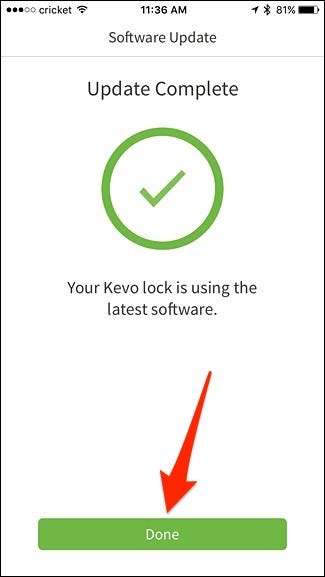
แตะที่“ เสร็จสิ้นการตั้งค่า” ที่ด้านล่างของหน้าจอภายในแอพ
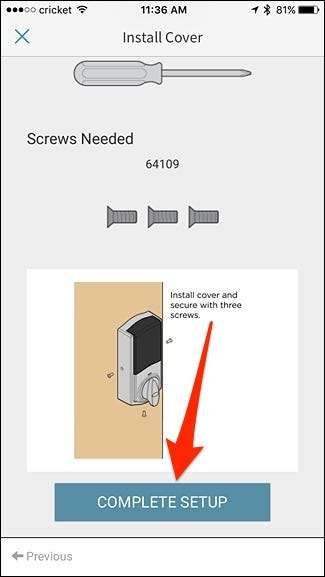
จากนั้นแตะที่ล็อคของคุณในแอพ
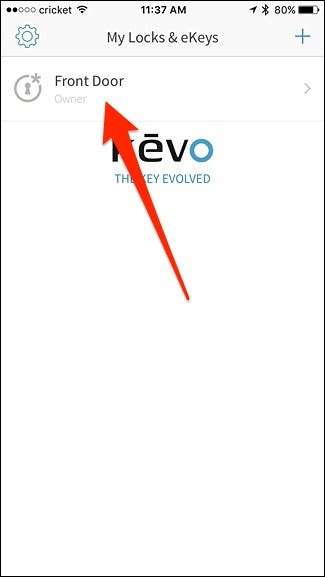
คุณจะได้รับคำแนะนำสั้น ๆ เกี่ยวกับวิธีใช้แม่กุญแจ ปัดไปทางซ้าย
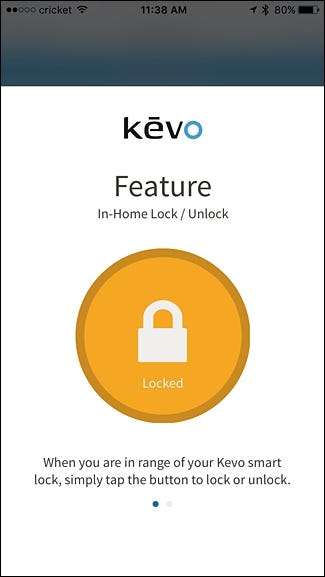
แตะที่“ ฉันพร้อมแล้ว” ที่ด้านล่าง
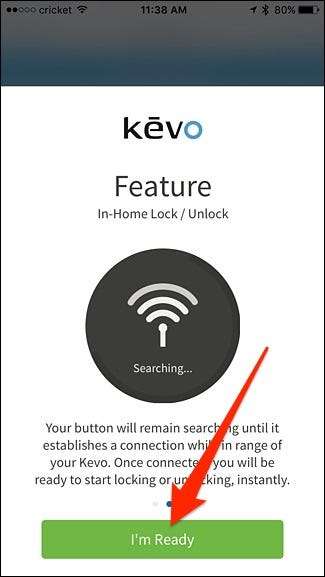
จากตรงนั้นคุณสามารถใช้แอพเพื่อล็อกและปลดล็อก Kevo หรือเพียงแค่แตะล็อค Kevo เอง เพื่อให้การสัมผัสทำงานได้โทรศัพท์ของคุณจะต้องอยู่ในระยะสัญญาณบลูทู ธ และแอปที่ทำงานอยู่เบื้องหลัง (คุณไม่จำเป็นต้องเปิดแอปบนหน้าจอเพียงตรวจสอบให้แน่ใจว่าคุณไม่ได้ปัดออกจากแอปล่าสุดของคุณ รายการ).
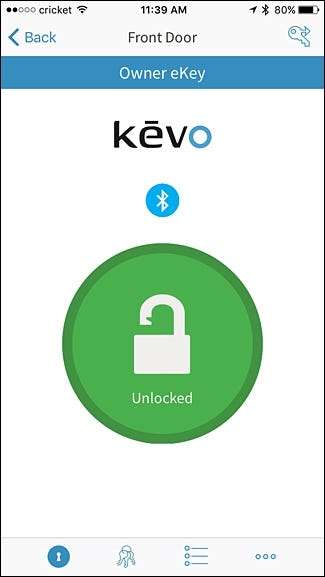
หลังจากทุกอย่างเรียบร้อยแล้วให้ติดตั้งฝาปิดด้านในเพื่อสิ้นสุดการติดตั้งโดยใช้สกรูเล็ก ๆ สามตัวในกระเป๋าที่มีเครื่องหมาย“ 64109”

สิ่งหนึ่งที่ควรทราบคือคุณสามารถให้การเข้าถึงปุ่มโปรแกรมของล็อกได้อย่างง่ายดายโดย "ปลดล็อก" หน้าต่างสีดำ ทำได้โดยการถอดสกรูที่ด้านหลังของฝาครอบแล้วติดตั้งฝาครอบหลังจากนั้น

สิ่งนี้ช่วยให้คุณสามารถถอดหน้าต่างสีดำขนาดเล็กออกได้อย่างง่ายดายโดยไม่ต้องถอดฝาครอบทั้งหมดซึ่งคุณจะต้องถอดสกรูทั้งสาม
ช่วงบลูทู ธ ไม่ใหญ่เกินไปสำหรับสิ่งนี้ที่จะปลอดภัย?

ความกังวลอย่างมากอย่างหนึ่งที่ฉันมีเกี่ยวกับ Kevo คือตราบใดที่โทรศัพท์ของคุณอยู่ในระยะการล็อก Bluetooth ใครก็ได้ สามารถปลดล็อกและเปิดประตูได้อย่างอิสระ ในทางเทคนิคแล้วแม้ว่าคุณจะอยู่บ้านและล็อกประตูอยู่ แต่ก็ยังมีคนปลดล็อกได้ อย่างไรก็ตาม Kwikset กล่าวว่า Kevo“ มีคุณสมบัติที่เป็นเอกลักษณ์และอยู่ระหว่างการจดสิทธิบัตร” ที่ดูแลเรื่องนี้
จากการทดสอบของตัวเองใช้งานได้จริง ดีจริงๆ . ฉันสามารถยืนอยู่อีกด้านหนึ่งของประตูโดยมีโทรศัพท์อยู่ในกระเป๋าเสื้อในขณะที่มีคนอื่นพยายามปลดล็อกประตูโดยไม่ต้องทอยลูกเต๋า ยังไม่ทันที่ฉันจะไปยืนอยู่หน้าประตูประตูก็สามารถปลดล็อกได้
หากคุณยังคงหวาดระแวงเกี่ยวกับเรื่องนี้อยู่คุณสามารถปิดแอป Kevo ได้อย่างสมบูรณ์ (แทนที่จะปล่อยให้แอปทำงานอยู่เบื้องหลัง) ซึ่งจะปิดใช้งานคุณสมบัติแตะเพื่อเปิด แต่นี่ก็หมายความว่าเมื่อคุณต้องการปลดล็อกประตูคุณต้องดึงโทรศัพท์ออกมาและเปิดแอปซึ่งจะเป็นการปฏิเสธความสะดวกส่วนใหญ่ในการล็อกตั้งแต่แรก
ในกรณีที่โทรศัพท์ของคุณสูญหายหรือถูกขโมยคุณสามารถลงชื่อเข้าใช้เว็บอินเทอร์เฟซของ Kevo และปิดไม่ให้โทรศัพท์ของคุณทำงานกับการล็อกได้ตลอดเวลา จนกว่าคุณจะทำเช่นนั้นในทางทฤษฎีโจรก็สามารถไปที่บ้านของคุณและปลดล็อกประตูของคุณได้ อย่างไรก็ตามไม่น่าเป็นไปได้อย่างยิ่งที่ขโมยหรือใครก็ตามที่พบโทรศัพท์ของคุณจะรู้ว่าคุณอาศัยอยู่ที่ใดตั้งแต่แรกเว้นแต่พวกเขาจะสามารถปลดล็อกโทรศัพท์ของคุณและดูข้อมูลได้ (คุณมีรหัสล็อคใช่มั้ย!)







